Netstat este un instrument Linux pe care administratorii de sistem îl folosesc pentru analiza statisticilor rețelei . Este util atunci când încercați să aruncați o privire mai profundă asupra mașinii dvs. Linux și a modului în care gestionează rețeaua. În acest ghid, vă vom arăta cum să instalați Netstat pe computerul dvs. Linux.
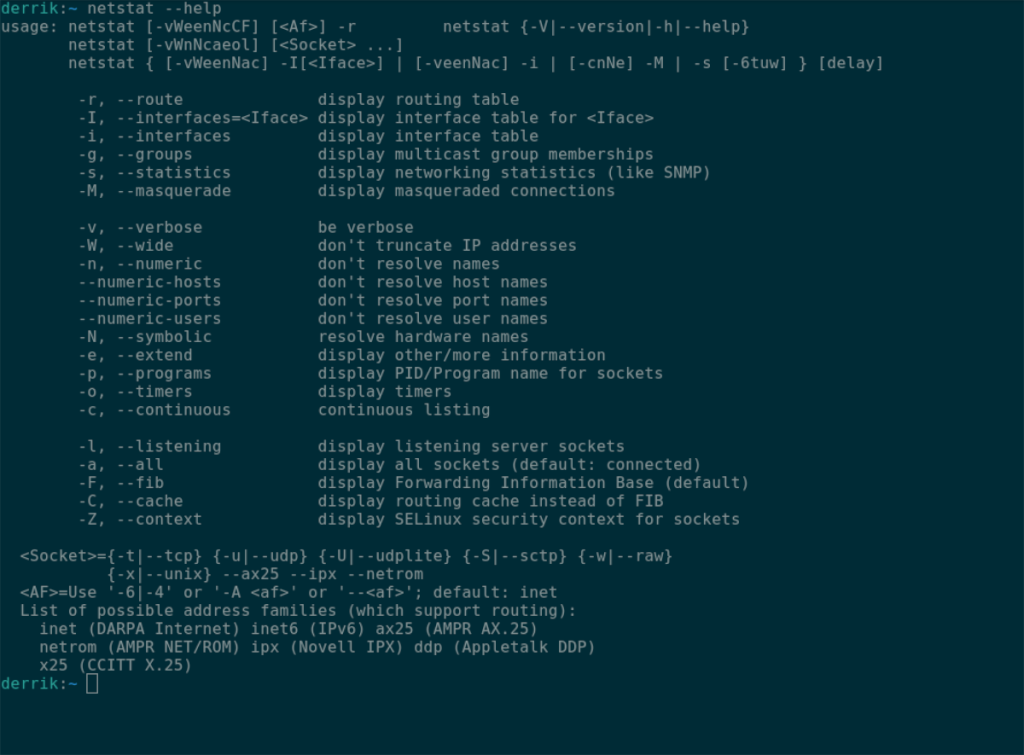
Cum se instalează Netstat pe Ubuntu
Aplicația Netstat este disponibilă pe scară largă pentru toate sistemele de operare Linux, inclusiv pentru cele precum Ubuntu. Cu toate acestea, pentru a începe să instalați acest program pe sistemul dumneavoastră Ubuntu, trebuie să lansați o fereastră de terminal.
Pentru a deschide o fereastră de terminal pe desktopul Ubuntu, apăsați Ctrl + Alt + T de pe tastatură. Ca alternativă, căutați „Terminal” în meniul aplicației. Când fereastra terminalului este deschisă, utilizați comanda Apt install de mai jos pentru a instala pachetul „net-tools”. Acest pachet conține Netstat.
sudo apt install net-tools
La introducerea comenzii de mai sus, Ubuntu vă va cere să introduceți parola. Face acest lucru. Apoi, apăsați butonul Y pentru a confirma că doriți să instalați software-ul. După ce apăsați Y , Ubuntu va instala pachetul „net-tools”, care vă va oferi acces la Netstat.
Cum se instalează Netstat pe Debian
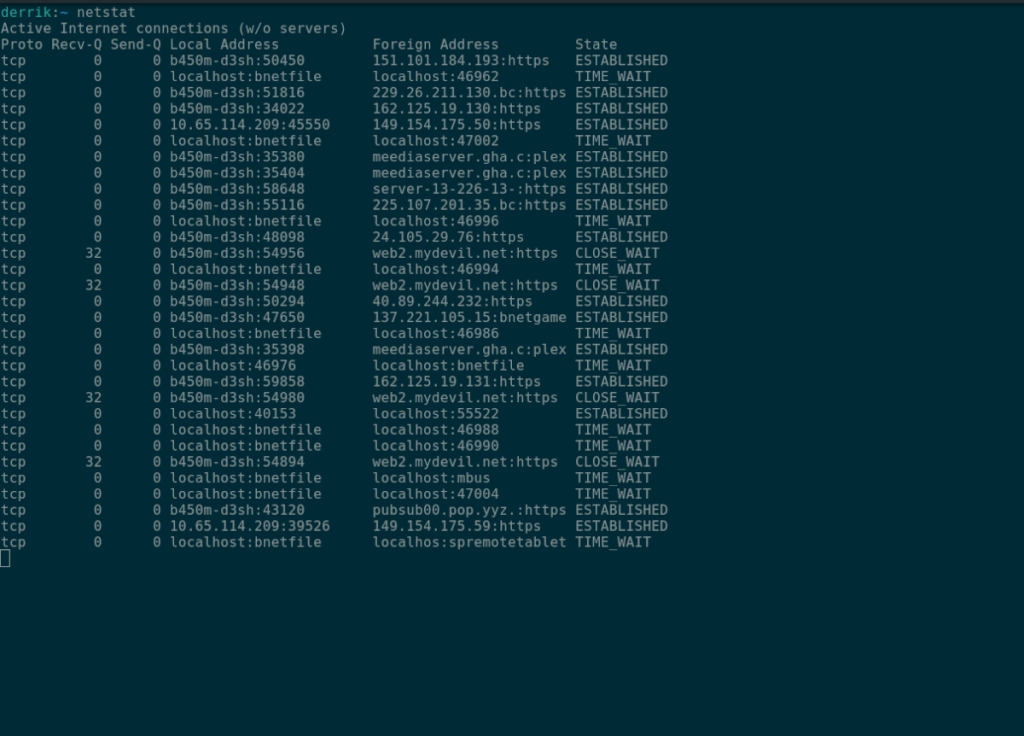
Debian are pachetul „net-tools” disponibil în depozitul său de software, la fel ca Ubuntu. Ca rezultat, îl veți putea instala de pe terminal. Pentru a începe procesul de instalare, va trebui să lansați o fereastră de terminal.
Pentru a deschide o fereastră de terminal, apăsați Ctrl + Alt + T de pe tastatură. Ca alternativă, căutați „Terminal” în meniul aplicației și deschideți-l în acest fel. Când fereastra terminalului este deschisă, instalarea poate începe.
Utilizând fereastra terminalului, instalați pachetul „net-tools” pe sistemul dumneavoastră. Puteți instala acest pachet pe Debian utilizând comanda Apt-get de mai jos.
sudo apt-get install net-tools
Odată ce ați scris în comanda de instalare de mai sus, managerul de pachete Debian vă va cere să introduceți parola. Apoi, folosind tastatura, introduceți parola și apăsați tasta Enter .
După ce apăsați tasta Enter , Debian vă va cere să apăsați tasta Y pentru a continua instalarea. Când o faci, Netstat va fi instalat pe computer.
Cum se instalează Netstat pe Arch Linux
Aplicația Netstat este disponibilă pe Arch Linux pentru toți utilizatorii. Cu toate acestea, este un instrument de linie de comandă, așa că va trebui să deschideți o fereastră de terminal pentru ca aplicația să funcționeze. Pentru a deschide o fereastră de terminal, apăsați Ctrl + Alt + T de pe tastatură. Sau, căutați „terminal” în meniul aplicației și lansați-l în acest fel.
Când aveți fereastra terminalului deschisă, utilizați comanda Pacman pentru a instala pachetul „net-tools” pe computerul dvs. Arch Linux.
sudo pacman -S net-tools
După ce rulați comanda de mai sus, Arch Linux vă va cere parola. Folosind tastatura, introduceți parola. Apoi, de acolo, apăsați tasta Y pentru a confirma că doriți să instalați pachetul. Când o faci, Arch Linux va instala Netstat.
Cum se instalează Netstat pe Fedora Linux
Netstat este disponibil pentru utilizatorii Fedora Linux prin intermediul depozitelor oficiale de software. Pe unele sisteme Fedora Linux, acest instrument poate fi deja instalat. Cu toate acestea, dacă nu aveți deja Netstat, îl puteți face să funcționeze folosind managerul de pachete DNF.
Pentru a începe instalarea, deschideți o fereastră de terminal pe desktopul Fedora. Puteți face acest lucru prin apăsarea Ctrl + Alt + T . Sau, căutați „Terminal” în meniul aplicației. Când fereastra terminalului este deschisă și gata de utilizare, instalați programul „net-tools” pe Fedora cu comanda dnf install .
sudo dnf install net-tools
La introducerea comenzii de mai sus, Fedora vă va cere să introduceți parola. Folosind tastatura, procedați astfel. Când parola dvs. este introdusă, DNF va colecta toate dependențele necesare pentru a instala software-ul. Apoi, vă va cere să apăsați tasta Y pentru a continua. Faceți acest lucru pentru a instala Netstat pe Fedora.
Cum se instalează Netstat pe OpenSUSE Linux
Programul Netstat este disponibil pentru toți utilizatorii OpenSUSE Leap și utilizatorii OpenSUSE Tumbleweed prin intermediul depozitului de software „OpenSUSE Oss”. Pentru a începe instalarea, deschideți o fereastră de terminal apăsând Ctrl + Alt + T de pe tastatură sau căutați „Terminal” în meniul aplicației.
Când fereastra terminalului este deschisă și gata de utilizare, introduceți următoarea comandă de instalare zypper de mai jos pentru a configura pachetul „net-tools” pe computerul dumneavoastră OpenSUSE.
sudo zypper instalează net-tools
Când introduceți comanda de mai sus, OpenSUSE vă va cere parola. Folosind tastatura, scrieți-o. Apoi, apăsați comanda Y după ce SUSE vă arată toate pachetele care vor fi instalate. După ce apăsați tasta Y , Netstat va fi configurat pe computerul dumneavoastră OpenSUSE Linux.

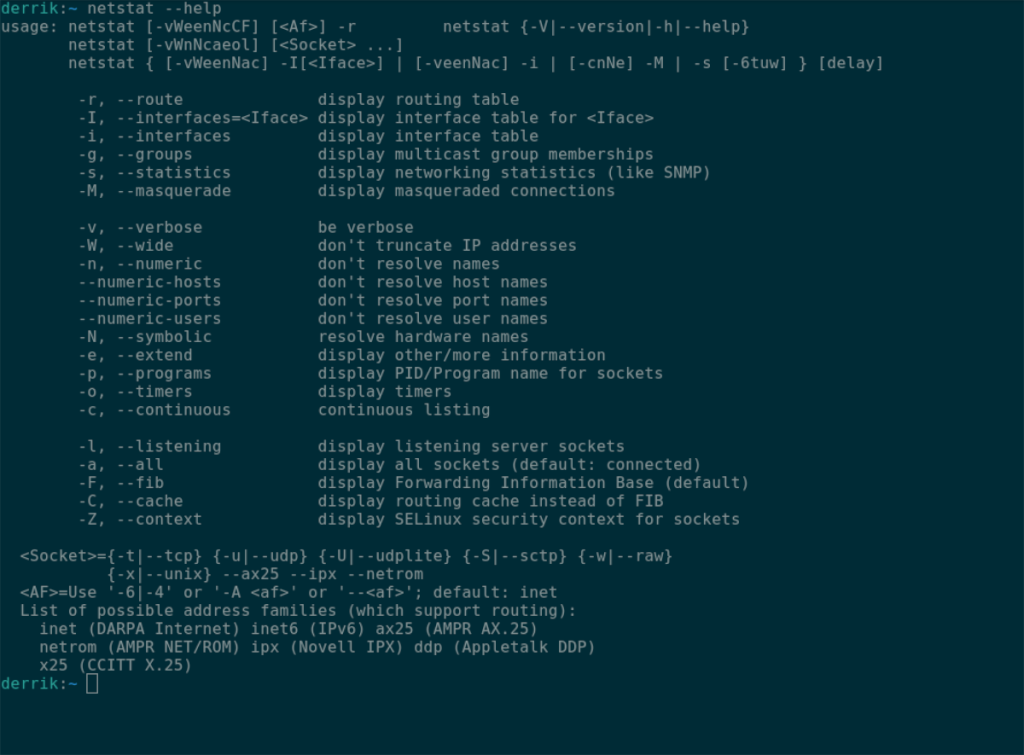
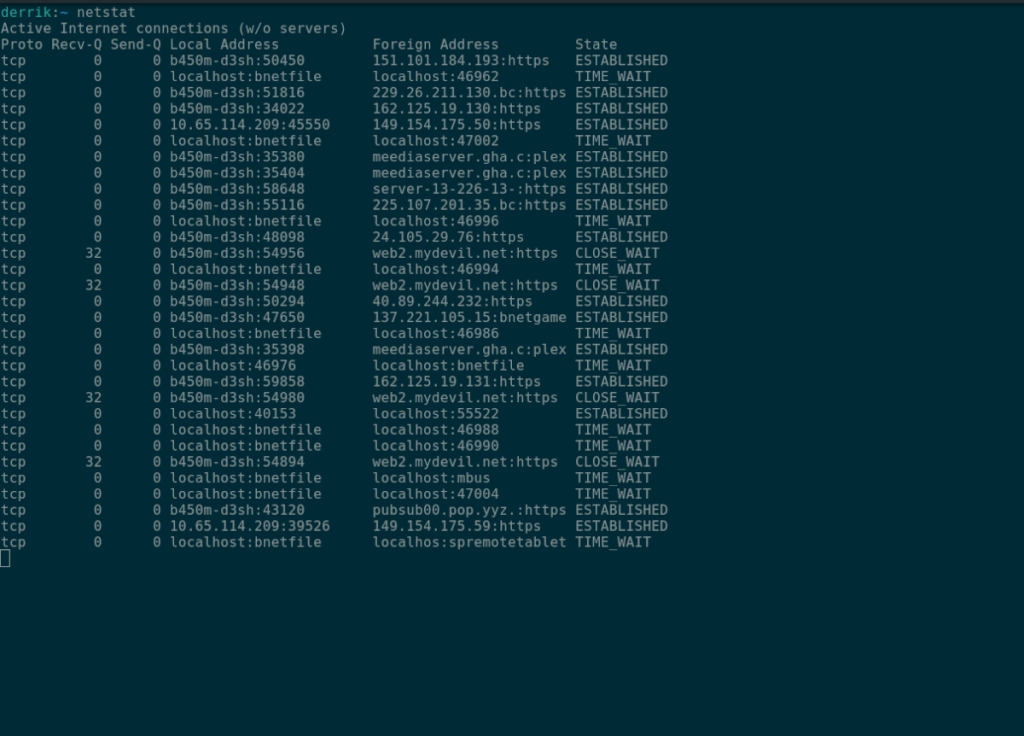



![Descarcă FlightGear Flight Simulator gratuit [Distrează-te] Descarcă FlightGear Flight Simulator gratuit [Distrează-te]](https://tips.webtech360.com/resources8/r252/image-7634-0829093738400.jpg)




